Jak vyloučit opakované hodnoty (odstranit duplikáty) v aplikaci Excel?
U seznamu dat s opakovanými hodnotami možná budete muset eliminovat opakované a ponechat v seznamu pouze jedinečné hodnoty. Tento článek ukazuje dvě metody vyloučení opakovaných hodnot (duplikátů) ze seznamu v aplikaci Excel.
Eliminujte opakované hodnoty pomocí funkce Odebrat duplikáty
Pomocí Kutools pro Excel snadno eliminujete opakované hodnoty
Eliminujte opakované hodnoty pomocí funkce Odebrat duplikáty
Předpokládejme, že máte tabulku ovoce, jak je ukázáno níže, nyní chcete odstranit všechny opakované plody ze sloupce Ovoce. Postupujte prosím následovně.

1. Vyberte celou tabulku a klikněte na Data > Odebrat duplikáty. Viz snímek obrazovky:

2. V Odebrat duplikáty V dialogovém okně zaškrtněte pouze sloupec, podle kterého chcete odstranit duplikáty (zde zvolím sloupec Ovoce), poté klikněte na OK .
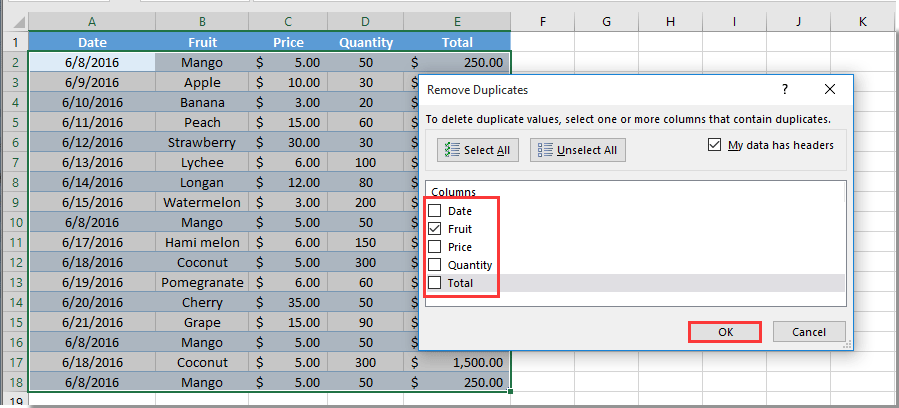
3. Poté se zobrazí okno s výzvou, abyste zjistili, kolik duplikátů bylo odstraněno, klikněte na ikonu OK .

Nyní jsou všechny opakované hodnoty vyloučeny ze seznamu zadaných sloupců a zůstaly pouze ty jedinečné.
Pomocí Kutools pro Excel snadno eliminujete opakované hodnoty
Výše uvedená metoda může odstranit pouze duplikáty kromě prvního. Pokud chcete odebrat všechny duplikáty včetně prvního nebo odstranit jedinečné hodnoty ze seznamu, můžete zkusitVyberte Duplikovat a jedinečné buňky užitečnost Kutools pro Excel.
Před aplikací Kutools pro Excel, Prosím nejprve si jej stáhněte a nainstalujte.
1. Vyberte seznam s opakovanými hodnotami, které chcete vyloučit, a klikněte na Kutools > vybrat > Vyberte Duplikovat a jedinečné buňky.

2. V Vyberte Duplikovat a jedinečné buňky Pokud chcete odstranit pouze duplikáty kromě prvního, vyberte dialogové okno Duplikáty (kromě prvního) možnost v Pravidlo sekce. Zkontrolovat Vyberte celé řádky a poté klikněte na OK knoflík. Viz screenshot:

Poznámky:
3. Poté se zobrazí dialogové okno s informacemi o tom, kolik řádků je vybráno. Klikněte prosím na OK knoflík. A nyní klikněte pravým tlačítkem na libovolný vybraný řádek, klikněte Vymazat z nabídky kliknutím pravým tlačítkem odstraníte řádky s opakovanými hodnotami.

Pokud chcete mít bezplatnou (30denní) zkušební verzi tohoto nástroje, kliknutím jej stáhněte, a poté přejděte k použití operace podle výše uvedených kroků.
Nejlepší nástroje pro produktivitu v kanceláři
Rozšiřte své dovednosti Excel pomocí Kutools pro Excel a zažijte efektivitu jako nikdy předtím. Kutools for Excel nabízí více než 300 pokročilých funkcí pro zvýšení produktivity a úsporu času. Kliknutím sem získáte funkci, kterou nejvíce potřebujete...

Office Tab přináší do Office rozhraní s kartami a usnadňuje vám práci
- Povolte úpravy a čtení na kartách ve Wordu, Excelu, PowerPointu, Publisher, Access, Visio a Project.
- Otevřete a vytvořte více dokumentů na nových kartách ve stejném okně, nikoli v nových oknech.
- Zvyšuje vaši produktivitu o 50%a snižuje stovky kliknutí myší každý den!
